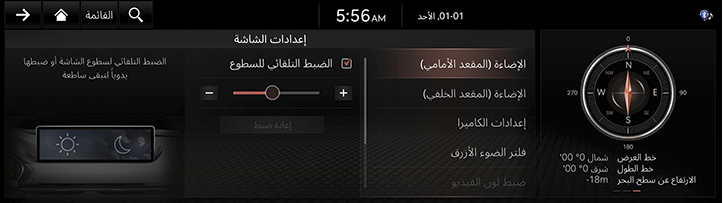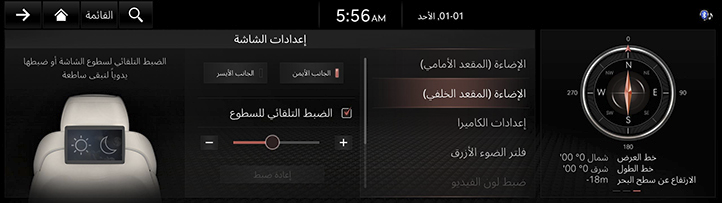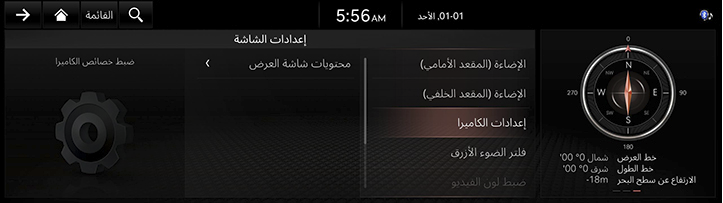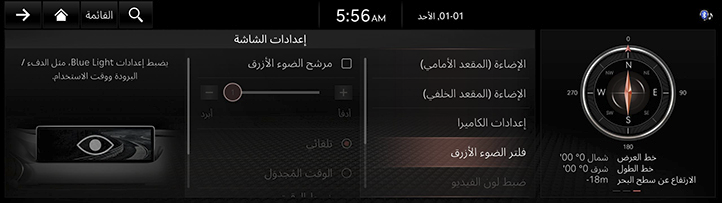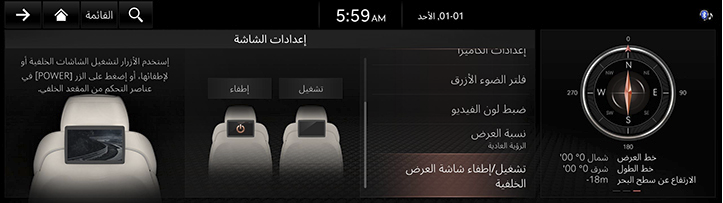إعدادات الشاشة
قد تختلف الصور المعروضة على النظام عن الصور الفعلية.
من الشاشة الرئيسية، انقر على [الإعدادات] > [شاشة العرض]. تظهر شاشة إعدادات العرض.
الإنارة
يضبط سطوع الشاشة لضبطه تلقائيًا، أو يضبطه يدويًا ليظل عند مستوى سطوع ثابت.
- على شاشة إعدادات العرض، انقر على [الإضاءة (المقعد الأمامي)] أو [الإضاءة (المقعد الخلفي)].
- الإضاءة (المقعد الأمامي)
|
|
- الإضاءة (المقعد الخلفي)
|
|
- اضبط العناصر المطلوبة.
|
,ملاحظة |
|
قد تنخفض الرؤية إذا قام المستخدم بضبط سطوع الشاشة على الظلام في بيئة ساطعة. |
إعدادات الكاميرا
يمكنك ضبط خيارات الكاميرا.
- في شاشة إعدادات العرض، اضغط على [إعدادات الكاميرا].
|
|
- اضغط على [محتوى الشاشة] وحدد الخيار المطلوب.
فلتر الضوء الأزرق
يقلل إجهاد العين عن طريق الحد من كمية الضوء الأزرق المنبعث عندما يكون السطوع الخارجي منخفضًا.
- في شاشة إعدادات العرض، انقر على [فلتر الضوء الأزرق].
|
|
- انقر على العنصر المطلوب.
- [فلتر الضوء الأزرق]: ينشط مرشح الضوء الأزرق. يمكنك ضبط إعداد مرشح الضوء الأزرق على درجة حرارة أقل أو أقل دفئًا.
- [تلقائي]: ينشط مرشح الضوء الأزرق وفقًا للسطوع المحيط.
- [الوقت المُجدوَل]: ينشط مرشح الضوء الأزرق وفقًا للوقت الذي يحدده المستخدم.
- [ضبط الوقت]: يضبط وقت مرشح الضوء الأزرق.
يضبط لون الفيديو
أثناء تشغيل الفيديو، يمكنك ضبط السطوع/التباين/التشبع.
- أثناء تشغيل الفيديو، انقر على [ضبط لون الفيديو].
|
|
- اضبط العناصر المطلوبة.
|
,ملاحظة |
|
انقر على [إعادة الضبط] لإعادة ضبط الإعدادات. |
نسبة العرض
يمكنك تحديد حجم شاشة الفيديو المطلوب للاستمتاع بالفيديو بشيء من الواقعية.
- أثناء تشغيل الفيديو، انقر على [نسبة العرض].
|
|
- حدد العنصر المطلوب.
تشغيل/ إيقاف تشغيل الشاشة الخلفية
لتشغيل أو إيقاف تشغيل الشاشة الخلفية.
- في شاشة إعدادات العرض، انقر على [تشغيل/إطفاء شاشة العرض الخلفية].
|
|
- انقر على [تشغيل] أو [إطفاء].